「ポータブルWi-Fi」レビュー
25/03/2022

iPhoneの「スクリーンタイム」活用アイデア9選
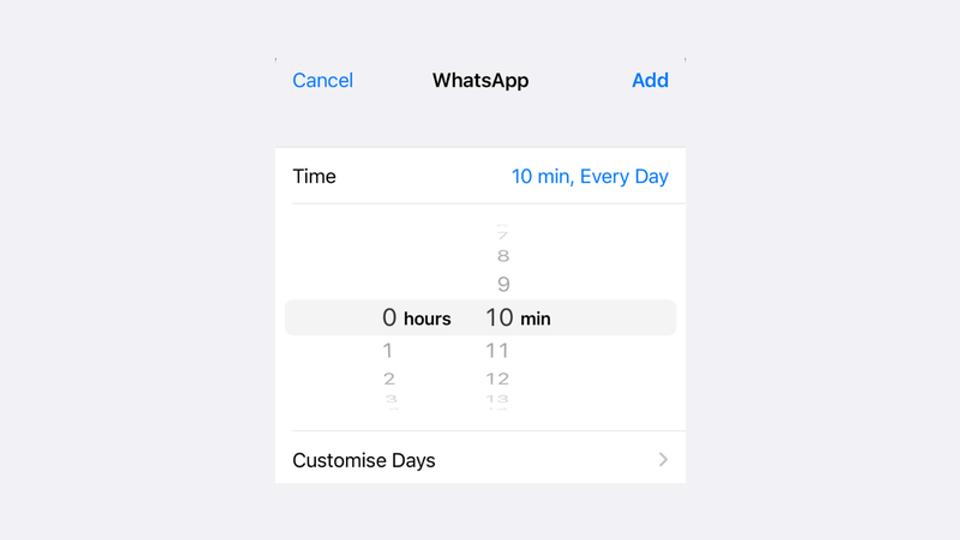
iPhone、iPad、Macに搭載されている「スクリーンタイム」機能のことは、よくご存じかもしれません。iPhoneの「スクリーンタイム」活用アイデア9選画面を見つめている時間の長さの統計を常に表示している機能です。確かにこの機能は、人や物を見ずに自分のデバイスだけ見ている時間を直視させるのに有効かもしれません。理論的には、より深く掘り下げ、レポートを読むことで、特定のソーシャルメディアアプリを使いすぎているかどうかを調べることもできます。しかし、「スクリーンタイム」機能には、罪悪感を抱かせるような機能の他に、その知識を使ってデバイスとの関係改善につながるものもあるんです。
「設定」の「スクリーンタイム」機能を有効にして、数日分のデータを入手したら、次は、そのデータを利用して十分な情報に基づいた判断を下します。iPhoneやiPadの「設定」アプリ(Macの場合は「システム環境設定」)を開き、「スクリーンタイム」に進みましょう。ここで、1日または1週間のデータを見て、時間を使いすぎているアプリやWebサイトをメモします。アプリを選んで下にスワイプし、「制限の追加」を選択。時間(および曜日)を設定し、「追加」ボタンをタップ。そのアプリを割り当てられた時間分使用すると、「スクリーンタイム」がアプリへのアクセスをブロックします。延長したり、無視したりすることもできますが、意識的にそれを選択する必要があります。
朝や就寝前に無心で画面をスクロールしていると、あっという間に1時間経ってしまうことがよくあります。そんなときに役立つのが、「休止時間」機能です。この機能は、「お休みモード」のステロイド版のようなものです。スケジュールでオンにすることができ、有効にすると、ほとんどのアプリ、メッセージ、通話へのアクセスがブロックされます。それでも、アクセスできるアプリや通知のホワイトリストを作成することもできます。「設定」→「スクリーンタイム」→「休止時間」と進み、「スケジュール」オプションを有効にします(あるいは、深夜まで「休止時間」機能をオンにすることもできます)。日付と時刻をカスタマイズし、「スクリーンタイム」セクションに戻って、「常に許可」にすると、「休止時間」中であっても、常にアクセスを許可するアプリや連絡先を選択できます。
次ページは:3.デバイスの「スクリーンタイム」レポートを表示する最終更新:ライフハッカー[日本版]タグ:
25/03/2022
14/03/2022
17/03/2022
23/08/2022
04/04/2022
23/11/2022